
Daftar Isi:
- Pengarang John Day [email protected].
- Public 2024-01-30 09:54.
- Terakhir diubah 2025-01-23 14:49.
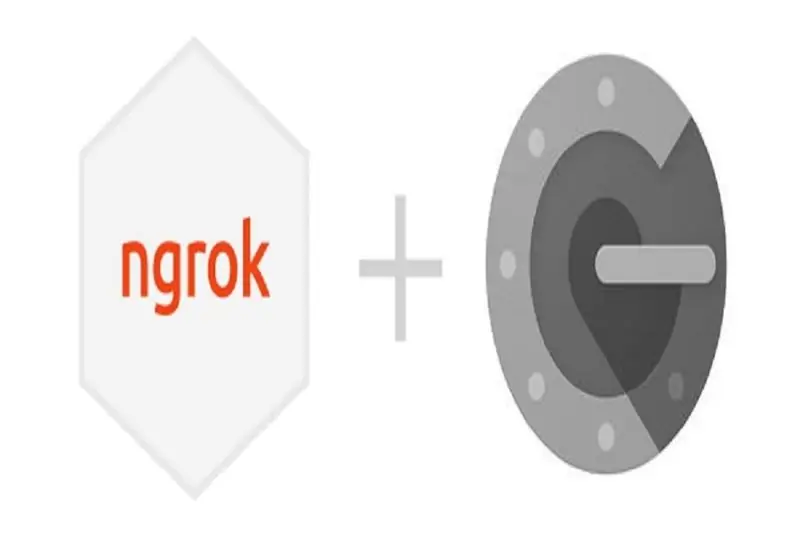
Saya memiliki beberapa aplikasi yang berjalan sepanjang waktu di Pi. Setiap kali saya keluar dari rumah, menjadi sangat sulit untuk memeriksa kesehatan dan status Pi. Saya kemudian mengatasi rintangan kecil menggunakan ngrok. Mengakses perangkat dari luar menimbulkan pertanyaan keamanan yang saya tangani dengan mengaktifkan 2FA (otentikasi 2 faktor) atau otentikasi 2 langkah. Jadi, inilah langkah-langkah di bawah ini bagi Anda untuk mengakses Pi Anda dari luar dengan lapisan keamanan tambahan.
Langkah 1: Panduan Video

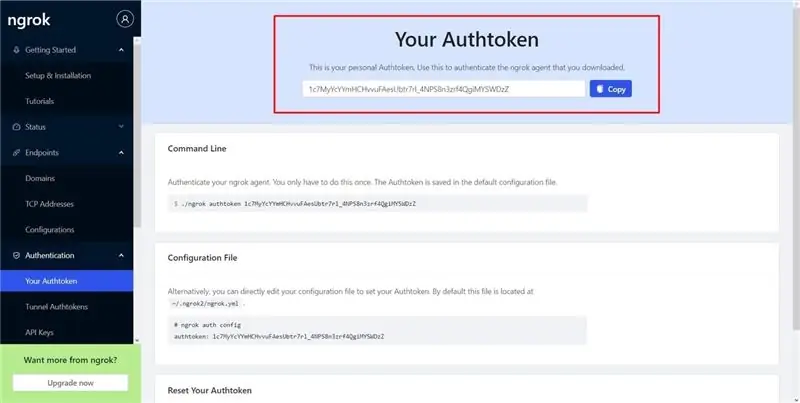
Beberapa lebih suka materi tertulis dan beberapa panduan video. Jika Anda salah satu di antara banyak orang yang lebih menyukai panduan video, lihat video ini untuk petunjuk langkah demi langkah.
Langkah 2: Persiapan Ngrok
Buka terminal di Pi Anda dan jalankan perintah berikut satu demi satu untuk mengunduh dan menyiapkan aplikasi ngrok
cd /rumah/pi/
wget "https://bin.equinox.io/c/4VmDzA7iaHb/ngrok-stable-linux-arm.zip"
sudo unzip ngrok-stable-linux-arm.zip
Sekarang Anda harus memiliki folder berlabel ngrok di direktori /home/pi/.
Secara opsional, Anda dapat menghapus file zip unduhan asli untuk menghemat ruang
sudo rm /home/pi/ngrok-stable-linux-arm.zip
Sekarang dapatkan file tambahan untuk membantu Anda mengatur ngrok sebagai layanan
git clone
Langkah 3: Langkah Ngrok
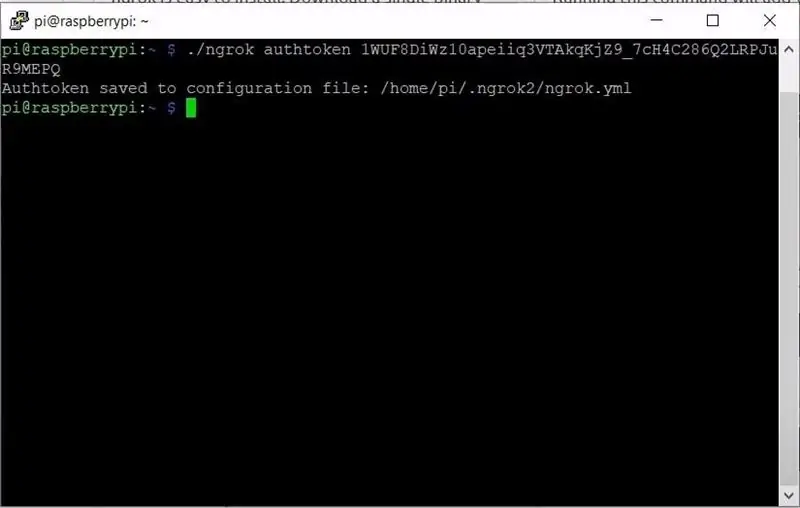
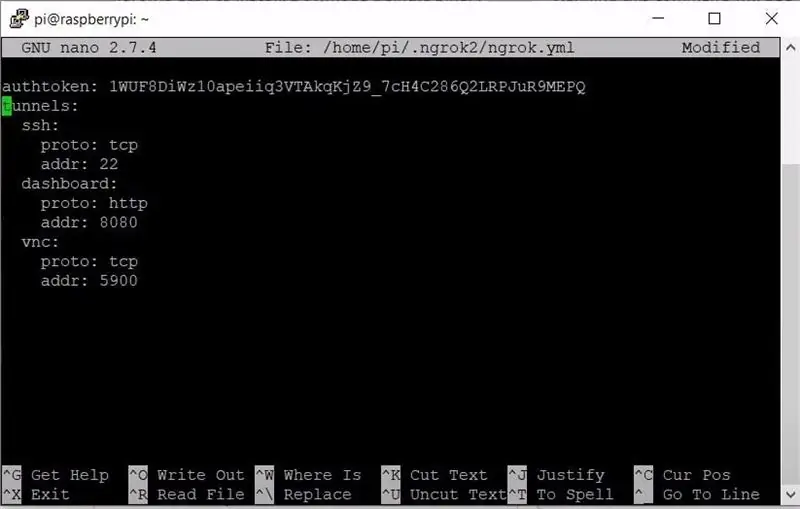
Buka situs web ngrok dan masuk. Jika Anda tidak memiliki akun, daftarlah.
Di dasbor ngrok Anda dan di bawah tab otentikasi, Anda akan menemukan Authtoken Anda seperti yang ditunjukkan di bawah ini.
Pada terminal di Raspberry Pi Anda, jalankan perintah berikut untuk mengatur authtoken Anda.
/home/pi/ngrok authtoken "AUTHTOKEN ANDA DISALIN DARI DASHBOARD ngrok"
Anda harus mendapatkan pengakuan seperti yang ditunjukkan di bawah ini.
Salin tunnel dari contoh file konfigurasi ngrok (ngrok-sample.yml) di folder /home/pi/ngrok-service/.
Buka file konfigurasi default menggunakan:
sudo nano /home/pi/.ngrok2/ngrok.yml
Rekatkan terowongan yang baru saja Anda salin dari sampel. Jangan ragu untuk menghapus terowongan lain yang mungkin tidak Anda perlukan selain SSH.
Sekarang verifikasi apakah tunneling berfungsi dengan memulai aplikasi ngrok menggunakan
/home/pi/ngrok start -all
Langkah 4: Siapkan Ngrok Sebagai Layanan
Jalankan perintah satu demi satu untuk mengatur ngrok sebagai layanan
sudo chmod +x /home/pi/ngrok-service/scripts/service-installer.sh
sudo /home/pi/ngrok-service/scripts/service-installer.sh
sudo systemctl aktifkan ngrok.service
sudo systemctl start ngrok.service
Hentikan sementara layanan ngrok sampai pengaturan otentikasi dua faktor selesai.
sudo systemctl stop ngrok.service
Langkah 5: Siapkan Otentikasi Dua Faktor
Aktifkan SSH jika belum selesai menggunakan:
sudo systemctl aktifkan ssh
sudo systemctl aktifkan ssh
sudo systemctl stop ssh
Aktifkan tantangan dua faktor. Buka konfigurasi ssh menggunakan:
sudo nano /etc/ssh/sshd_config
Ubah ChallengeResponseAuthentication dari default no menjadi yes.
Simpan file konfigurasi dan keluar.
Langkah 6: Konfigurasikan Google Authenticator
Instal modul otentikasi google pluggable google
sudo apt install libpam-google-authenticator
Jalankan yang berikut ini untuk memulai modul autentikator
google-authenticator
Unduh aplikasi Google Authenticator di ponsel Anda dan tautkan modul PAM dengan memindai kode QR di layar.
Konfigurasikan PAM untuk menambahkan otentikasi dua faktor.
sudo nano /etc/pam.d/sshd
Tambahkan baris berikut ke awal
auth diperlukan pam_google_authenticator.so
Ini dapat ditambahkan di bawah atau di atas @include common-auth
Langkah 7: Mulai ulang Ssh dan Ngrok
Mulai ulang layanan
sudo systemctl restart ssh
sudo systemctl restart ngrok.service
Dan itu adalah bungkus
Direkomendasikan:
Kontrol Suara Rumah Anda Dari Mana Saja di Dunia: 5 Langkah

Kontrol Suara Rumah Anda Dari Mana Saja di Dunia:…bukan fiksi ilmiah lagi…Menggunakan perangkat keras dan perangkat lunak yang tersedia saat ini, Instruksi ini akan menunjukkan bagaimana mungkin untuk mengontrol suara sebagian besar sistem rumah Anda melalui kontrol suara, smartphone, tablet, dan/atau PC dari mana saja saya
Rumah Pintar Berbiaya Rendah - Kontrol Dari Mana Saja di DUNIA: 6 Langkah

Rumah Pintar Berbiaya Rendah - Kontrol Dari Mana Saja di DUNIA: Tentang Saat ini kedua orang tua bekerja untuk memiliki kehidupan yang nyaman bagi keluarga. Jadi kami memiliki banyak peralatan elektronik seperti Pemanas, AC, Mesin Cuci, dll di rumah kami. Ketika mereka kembali ke rumah mereka harus merasa sangat nyaman di
Kontrol ESP8266 Anda Dari Mana Saja di Dunia: 4 Langkah

Kontrol ESP8266 Anda Dari Mana Saja di Dunia: Bagaimana saya bisa mengontrol ESP8266 saya dari mana saja dan tidak perlu mengatur Port Router saya untuk kontrol dari Internet? Saya punya solusi untuk masalah itu. Dengan PhP-Server sederhana yang saya tulis, Anda dapat menambahkan kontrol ESP8266 ESP8266 GPIO dari mana saja di le
Pemantauan Langsung Nilai Sensor Anda Dari Mana Saja di Dunia: 4 Langkah

Pemantauan Langsung Nilai Sensor Anda Dari Mana Saja di Dunia: Saya mendapat pesan di nomor WhatsApp teknisi terkait bantuan untuk membuat satu proyek. Proyek ini untuk mengukur tekanan yang diberikan pada sensor tekanan dan menampilkannya di ponsel pintar. Jadi saya membantu membuat proyek itu dan memutuskan untuk membuat tutor
Cara Mengakses Musik Anda Dari Mana Saja Dengan Mac Mini Anda: 5 Langkah

Cara Mengakses Musik Anda Dari Mana Saja Dengan Mac Mini Anda: Instruksi ini mengubah komputer Anda menjadi server berbagi pribadi. Ini akan meng-host musik Anda sehingga hanya Anda yang bisa mendapatkannya. Tapi, dengan asumsi koneksi internet Anda cukup cepat, Anda akan bisa mendapatkannya dari seluruh dunia. Betapa kerennya
